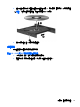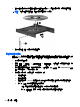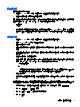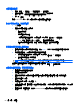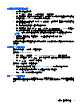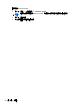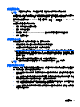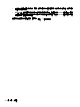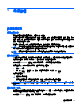Notebook User Guide-Windows 7
必須重新安裝裝置的驅動程式
1. 從光碟機中取出所有光碟。
2. 按一下「開始」>「控制台」>「系統及安全性」>「裝置管理員」。
3. 在「裝置管理員」視窗中,除非已顯示減號 (-),否則請按一下您要解除安裝並重新安裝的驅動程
式類型(例如 DVD/CD-ROM、數據機等等)旁邊的加號 (+)。
4. 在所列裝置上按一下滑鼠右鍵,然後按一下「解除安裝」。出現提示時,請確認您要刪除該驅動程
式,但不重新啟動電腦。
對於其他要刪除的驅動程式,重複進行相同的步驟。
5. 在「裝置管理員」視窗中,按一下「動作」,然後按一下「掃描硬體變更」。Windows 會掃描您
的系統中已安裝的硬體,然後針對任何需要驅動程式的裝置安裝預設驅動程式。
附註: 如果系統提示您重新啟動電腦,請先儲存所有開啟的檔案,然後繼續重新啟動的步驟。
6. 若有需要,請重新開啟「裝置管理員」,然後確認驅動程式已再次列在清單上。
7. 嘗試使用裝置。
如果解除安裝和重新安裝裝置驅動程式仍無法修正問題,您可能需要使用下列章節所述的步驟更新您的
驅動程式。
取得最新的 HP 裝置驅動程式
請依照下列流程之一,以取得 HP 裝置驅動程式。
若要使用 HP Support Assistant:
1. 選取「開始」>「所有程式」>「HP」>「HP Support Assistant」>「維護: 軟體更新」。
2. 在 HP 歡迎畫面中,按一下「設定」,並為公用程式選擇一個在網站上檢查軟體更新的時間。
3. 按一下「下一步」,立即檢查 HP 軟體更新。
若要使用 HP 網站取得 HP 裝置驅動程式:
1. 開啟您的網際網路瀏覽器,前往
http://www.hp.com/support,然後選取您的國家或地區。
2. 按一下軟體與驅動程式下載的選項,然後在產品方塊中輸入電腦型號。
3. 按下 enter 鍵,然後依照螢幕上的指示進行。
取得 Microsoft 裝置驅動程式
您可以使用 Windows Update 取得最新的 Windows 裝置驅動程式。此 Windows 功能可設定為自動檢
查並安裝您的硬體驅動程式的更新程式,以及適用於 Windows 作業系統和其他 Microsoft 產品的更新程
式。
光碟機(僅限特定機型)
53